原创文章,转载请注明: 转载自cnorg.12hp.de 去自由家园发现更多
关于这个问题,网上搜索不到可用的答案,其实用其他编辑器也是一样,所以就有了这样解决方案,简单上图,第一步
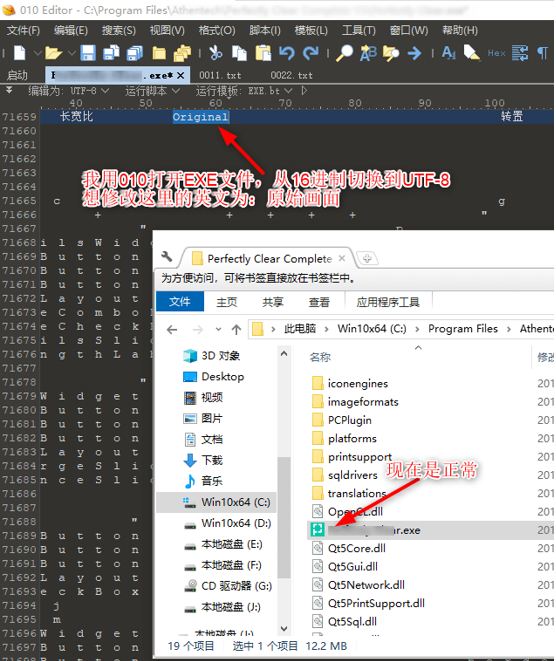
第二步

从16进制中替换也不行~!
Original 4F 72 69 67 69 6E 61 6C
替换为
原始画面 D4 AD CA BC BB AD C3 E6
应该怎么操作呢? 看上面的截图,应该是修改后后面的”转置“两个字前移了,说明删除了一些字节,导致你的exe文件长度变了。修改的时候别选中“Original”这几个字母,让光标停留在首字母O,按Ins键,确认是覆盖模式,输入“原始画面”这几个汉字,应该就可以。不过我猜 Original 这8个英文字母实际上占了16个字节,要输入的4个汉字只占了8个字节,要再加4个空格进去试试。
另外,不用把界面上的“编辑为”切换成utf-8,建议在HEX模式下修改,这样可以通过Hex左边栏看到到底修改了几个字节。可以通过修改“视图”菜单下面的字符编码(character set)为unicode或utf-8 来达到显示汉字的目的。
英文版的HEX模式,就是中文版的16进制
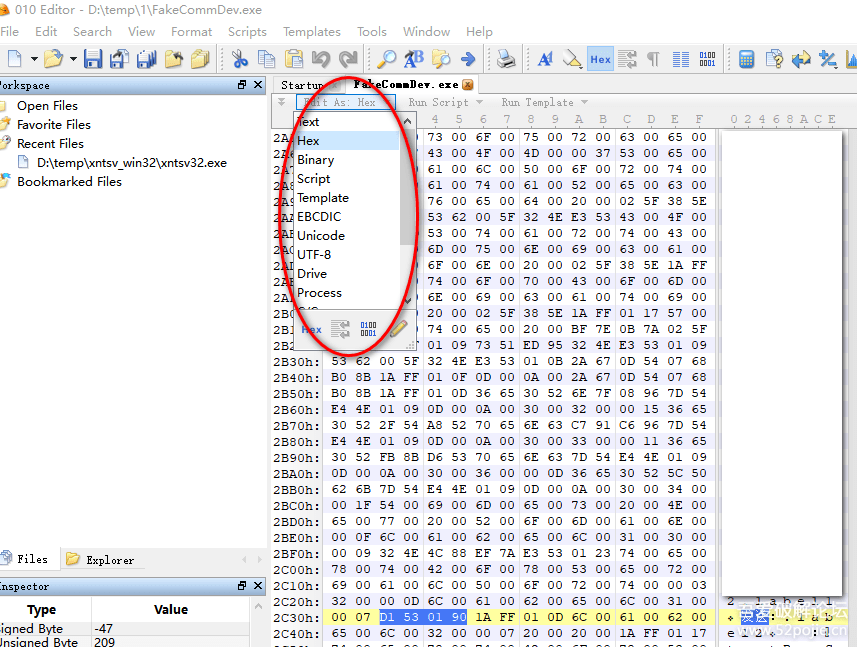
总结一下:
上面的方式方法不对,在utf-8中编辑很容易出错!
正确方法为:编辑为使用16进制,在菜单:视图--字符集--选择utf-8
找到需要编辑的内容,记住内容后面的字符位置(不是00 00 00 00 而是00 00 00 00后面出现的字符 比如AE 37 65 BD)
编辑内容,注意软件的最右下角OVR和INS 插入/改写模式, 写乱了也没关系,可以ctrl-z一路后退回去。
把光标放置需要修改内容的最前端,选择OVR 在写上你的内容,即可覆盖原有的内容!
编辑完成后把刚才记住的字符归位到原来的位置(这样做的原因不会导致文件长度被改变,而保存后不被使用),
保存完工。
终极方法:建议配合notepad++的UFT-8模式使用,用notepad++的UFT-8模式编辑文本,然后拖入101 Editor,可以看到中文为三组代码,英文为一组代码,然后中文每三组替换,英文每一组替换即可。多余的用空格代替。也适用其他16进制编辑器,自行摸索。
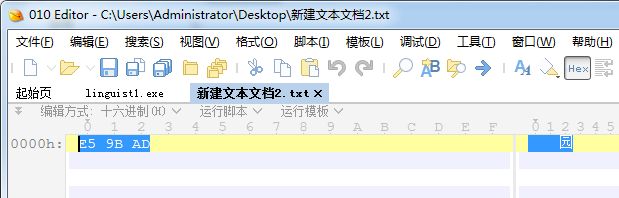
本文链接地址: 关于使用010Editor编辑exe文件后不能用问题解决
您可能感兴趣的文章
- 2种方法使SQL Server定期自动备份、自动删除过期备份文件并修改
- 独家汉化 Altova MissionKit 2025 R2 企业版 XML、JSON、SQL和UML等 开发编辑汉化管理工具
- DMcsvEditor(csv格式编辑工具) v2.9 独家真正汉化版
- Microsoft SQL Server 2016 官方简体中文64位企业版下载(含激活序列号密钥)
- AutoIt3 脚本录制工具 AU3Record v3.3 汉化版 软件自动安装工具 官网最后版本
- oracle 12c client 客户端 v12.2.0版 非数据库服务端 附安装教程
- 独家汉化 SIL SIB Editor v6.7.2.158 中文版 SIL、SIB文件编辑器 软件汉化工具
- 全网唯一 真正汉化 Advanced Installer v22.8 中文直装高级版 安装包制作工具 最佳MSI反编译工具(附使用教程)
文章标签:
版权声明:本文为原创文章,版权归 心语家园 所有,欢迎分享本文,转载请保留出处!


评论已关闭!